
Информатика (Maple). Лаба 1
.docx1. ЛАБОРАТОРНАЯ РАБОТА
«ПОСТРОЕНИЕ МАТЕМАТИЧЕСКИХ ВЫРАЖЕНИЙ И ЭЛЕМЕНТАРНЫЕ ВЫЧИСЛЕНИЯ В ПРОГРАММЕ MAPLE»
Цель работы
Целью лабораторной работы №1 является знакомство с программой MAPLE, в частности с технологией построения математических выражений и выполнением элементарных вычислений.
Основные правила работы в Maple. Константы, переменные, операции, функции
Внешний вид окна Maple 14 представлен на рис. 1. Работа с формулами проводится по секциям. Каждая секция автоматически обозначается левой квадратной скобкой, объединяющей командную строку и полученный результат.
Командные строки начинаются с оператора > и имеют красный цвет, а результаты, автоматически выравниваемые по центру, окрашены в синий. Оператор начала ввода > вставляется на листовое поле щелчком по кнопке [> панели инструментов Maple.
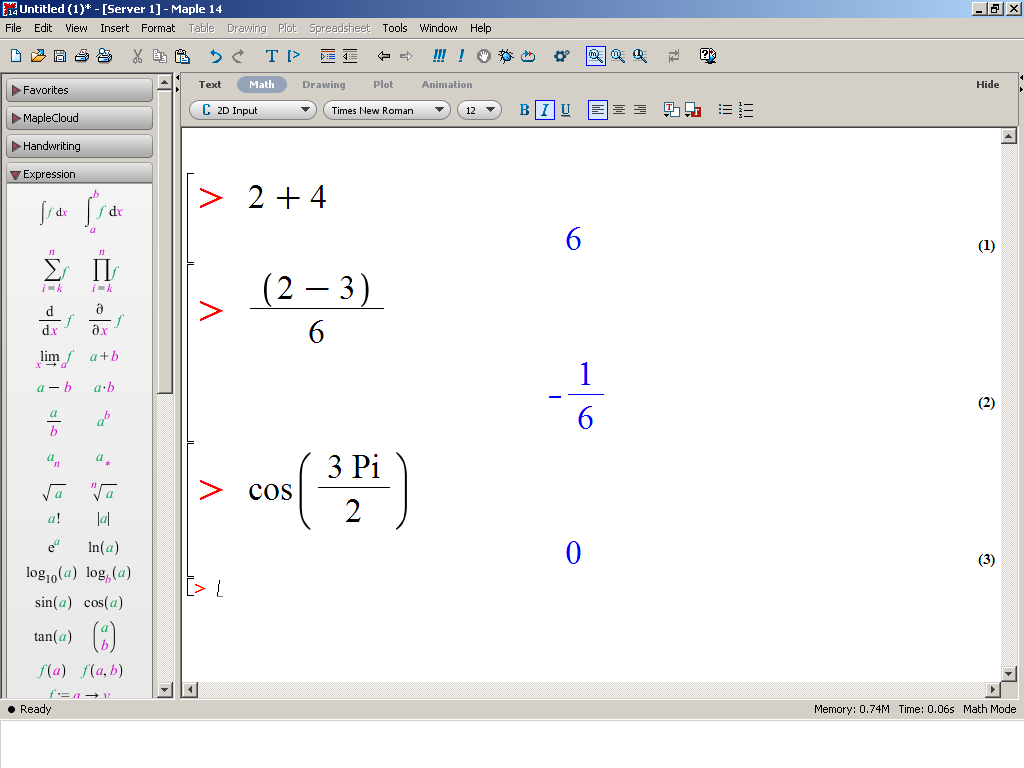
Рис. 1. Окно программы Maple
После
набора командной строки, в каком бы
месте рабочего документа ни находился
курсор, после щелчка по кнопке
![]() (восклицательный знак) на панели
инструментов или нажатия <Enter>
выполняются вычисления, результаты
которых выводятся на рабочий лист. В
ранних версиях Maple
необходимо по окончании командной
строки ставить ; (точку с запятой). В
современных версиях это опционально.
Если результаты расчетов не требуется
выводить на экран, скажем ввиду их
громоздкости, то в конце командной
строки ставят : (двоеточие). Чтобы
перерасчитать (компилировать) весь
документ, можно на панели задач выбрать
пиктограмму
(восклицательный знак) на панели
инструментов или нажатия <Enter>
выполняются вычисления, результаты
которых выводятся на рабочий лист. В
ранних версиях Maple
необходимо по окончании командной
строки ставить ; (точку с запятой). В
современных версиях это опционально.
Если результаты расчетов не требуется
выводить на экран, скажем ввиду их
громоздкости, то в конце командной
строки ставят : (двоеточие). Чтобы
перерасчитать (компилировать) весь
документ, можно на панели задач выбрать
пиктограмму
![]() .
Если расчетная операция занимает
длительный промежуток времени, то ее
можно прервать, нажав пиктограмму
.
Если расчетная операция занимает
длительный промежуток времени, то ее
можно прервать, нажав пиктограмму
![]() .
.
В Maple 14 применяются круглые, квадратные и фигурные скобки. Назначение круглых скобок — задавать порядок при построении математических выражении, для ввода аргументов функций и параметров. Квадратные скобки нужны для работы с индексными величинами. Фигурные скобки используются для формирования множеств.
Последний, предпоследний и предпредпоследний результаты Maple 14 сохраняет под именами %, %%, %%%, соответственно.
Например,
>sin(Pi/6);
1/2
>%^2
1/4
Последовательность выполнения арифметических операций соответствует математическим правилам: сначала проводится возведение в степень ^, затем умножение * и деление /, а в конце — сложение + и вычитание -. Операции выполняются слева направо, для изменения порядка вычисления используются круглые скобки. Для операций отношения имеются знаки >, <, >=, <=, <>, =; для конструирования логических выражений используются операции not, or, and. Обратный слеш \ используется для переносов. Для комментариев в Maple предусмотрен символ # (решетка), вся строка после этого символа не выполняется.
В Maple представлены некоторые математические константы (табл. 1). Имена констант являются зарезервированными, их значения не могут быть переопределены в отличие от переменных.
Таблица 1
Математические константы и понятия
|
Имя |
Описание |
|
Pi |
Число π |
|
Е |
Число е |
|
I |
Мнимая единица (квадратный корень из -1) |
|
Infinity |
Бесконечность |
|
gamma |
Константа Эйлера |
|
true, false |
Логические константы (истина, ложь) |
Имя переменной в Maple — это набор символов, начинающихся с буквы, причём большие и малые буквы различаются. Кроме букв могут употребляться цифры и знак подчеркивания (наример, Ax, ax, Ax_1).
В качестве имен переменных запрещено использовать ключевые слова: and, break, by, catch, description, do, done, else, end, error, export, fi, finally, for, from, global, if, in, intersect, local, minus, mod, module, next, not, od, option, options, or, proc, quit, read, return, save, stop, then, to, try, union, use, while. Кроме того, не рекомендуется в качестве имён переменных использовать имена встроенных функций Maple.
Для обозначения служебных констант используются имена, начинающиеся со знака подчеркивания. Неопределенные константы, возникающие при решении дифференциального уравнения, именуются _С1, _С1 и т. д. Произвольное целое число обозначается как _М, _N2, и т.д., а комплексная величина соответственно как_Zl,_Z2 и т.д.
Для присвоения значений переменной используется := (двоеточие и равно). Для просмотра содержимого переменной простого типа нужно лишь ввести имя переменной. Например,
> а:=1
a:=1
>a
1
Степень хy вводится с использованием операции ^:
>x^y
Квадратный корень из неотрицательного числа х обозначается как sqrt(x). Например,
>sqrt(9)
3
Показатели
степени, имеющие вид
 ,
заключаются в круглые скобки. Например,
,
заключаются в круглые скобки. Например,
>27^(1/3);
3
Вычисления числовых выражений проводятся с помощью функции evalf(a, n), где а — числовое выражение; п — необязательный параметр, определяющий число значащих цифр. По умолчанию п = 10, значение п переустанавливается глобальной переменной Digits. В частности:
>Digits:=20
>evalf(1/3)
0.33333333333333333333
В программе Maple много встроенных функций. В таблице 2 представлен краткий перечень математических функций. С полным перечнем функций можно познакомиться, обратившись к справочной системе программы. Нажав <F1>, вы найдете необходимую информацию.
Тригонометрические функции задаются в радианной мере. Для преобразования градусной меры в радианную используется функция convert. Например,
> convert(Pi/3, dergrees);
60 degrees
или обратное преобразование
> convert(180 degrees, radians);
π
Таблица 2
Математические функции
|
Имя |
Описание |
|
1 |
2 |
|
ехр(х) |
Экспонента ех |
|
ln(x), log(x) |
Натуральный логарифм ln x |
|
lоg10(х) |
Десятичный логарифм lg x |
|
log[а](х) |
Логарифм logax |
|
sqrt(x) |
Квадратный корень |
|
n! |
Факториал |
|
abs(x) |
Модуль |
|
round(x) |
Округление к ближайшему целому числу |
|
trunc(x) |
Округление путем отбрасывания дробной части числа |
|
floor(x) |
Округление к меньшему целому числу |
|
ceil(x) |
Округление к большему целому числу |
|
sin(x) |
Синус sin х |
|
cos(x) |
Косинус cos x |
|
tan(x) |
Тангенс tan x |
|
arcsin(x) |
Арксинус arcsin x |
|
arccos(x) |
Арккосинус arccos x |
|
arctan(x) |
Арктангенс arctan x |
|
sinh(x) |
Гиперболический синус sinh x |
|
cosh(x) |
Гиперболический косинус cosh x |
|
tanh(x) |
Гиперболический тангенс tanh x |
Логарифмы logab набираются в виде log [a] (b), в частности:
>log[3](27)
3
Команда restart и подключение библиотек
C
помощью команды restart Maple
открывают новую сессию. При решении
совершенно новой задачи, следует
использовать restart для полной гарантии
того, что предыдущие преобразования и
вычисления не повлияют на её решение.
Соответствующую
команду можно выбрать в пиктографическом
меню
![]() на панели задач.
на панели задач.
Большая часть процедур Maple содержится в специальных библиотеках подпрограмм, называемых пакетами. Пакеты необходимо подгружать при каждом запуске файла. Например,
>with(имя пакета);
К библиотекам подпрограмм Maple относятся, например, следующие пакеты:
linalg – содержит операции линейной алгебры;
geometry – решение задач планиметрии;
geom3d – решение задач стереометрии;
student – содержит команды, позволяющие провести поэтапное решение задачи в аналитическом виде с промежуточными вычислениями.
Преобразование математических выражений
Математическому выражению, над которым будут производиться преобразования можно присвоить имя. Например, сделав запись
> P:=x^2+2*x+3
P:=x2+2x+3
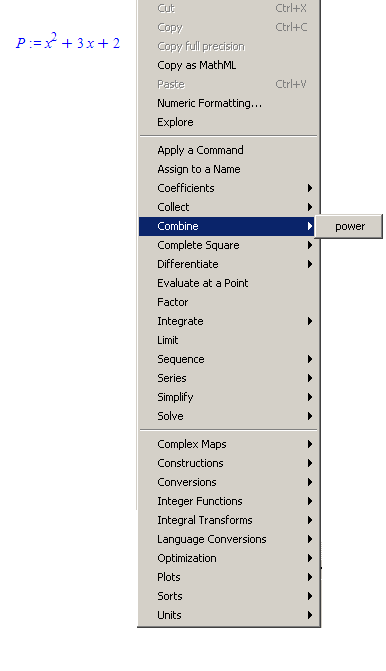
Рис. 2. Контекстное меню
В дальнейшем, к данному выражению можно обращаться по этому имени.
>P^2
(x2+2x+3)2
По нажатию правой клавиши мыши, можно вызвать контекстное меню (рисунок 2), в котором пользователю предлагаются основные математические операции возможные с данным выражением, такие как дифференцирование (Differentiate), интегрирование (Integrate), разложение на множители (Factor), упрощение (Simplify), решение уравнения в случае равенства нулю (Solve), разложение в ряд по степеням x (Series), двумерные и трехмерные графики (Plots), раскрытие скобок (Expand), приведение подобных членов (Collect) и др.
Функция от одной или нескольких переменных в программе Maple задается следующим образом
>f:=x->x^2+4
f:=x->x^2+4
Эту же структуру, можно выбрать на палитре Expression.
Рассчитаем значения функции при различных значениях аргумента:
>f(2)+f(1)^2-8
25
Интерфейс справочной системы
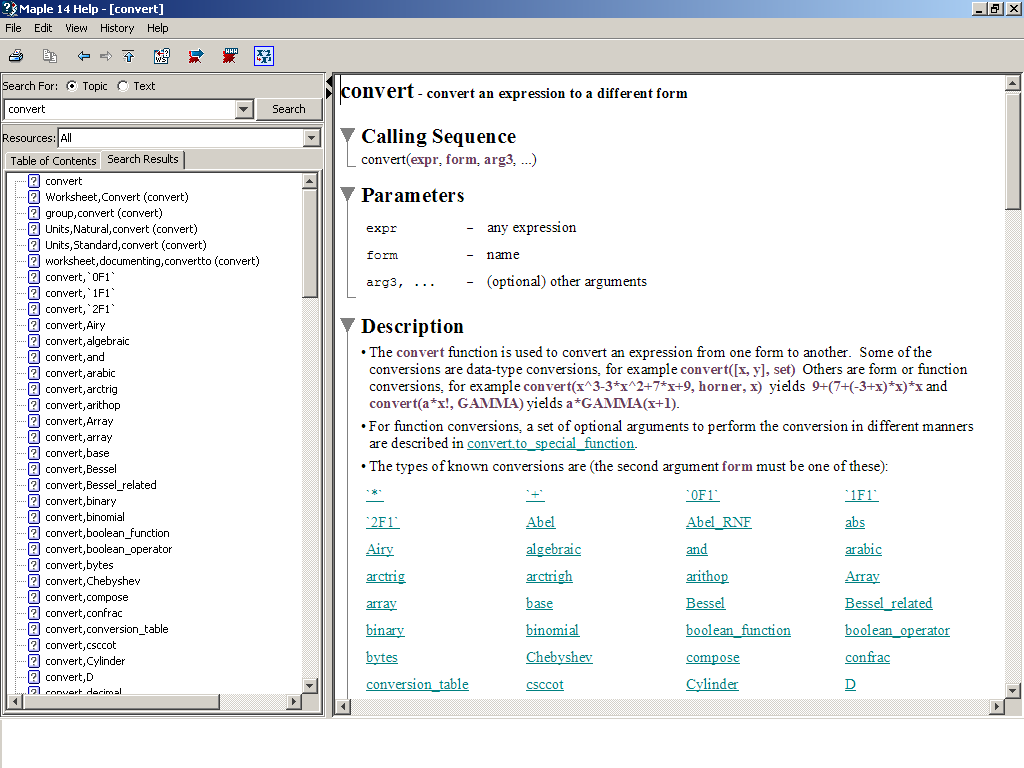 Рис.
3. Интерфейс справочной системы
Рис.
3. Интерфейс справочной системы
Maple снабжен мощной диалоговой системой контекстной помощи. Окно справочной системы показано на рисунке 3:
Для получения справки по конкретной команде, следует в контекстном меню выбрать пункт Help on Command.
Анализ ошибок (Error)
В ряде случаев возникают ошибки выполнения вводимых команд. Для установления причины ошибки необходимо перейти по гиперссылке, нажав на сообщение об ошибке (требуется подключение к сети Интернет).
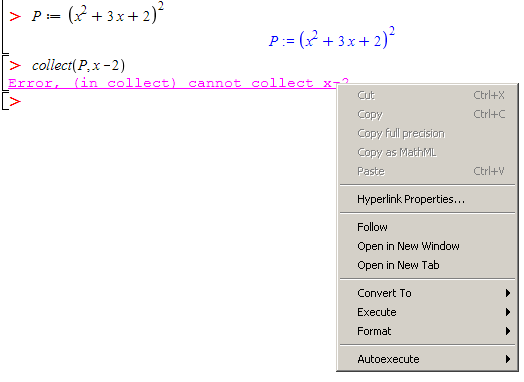
Рис. 4. Переход по гиперссылке из контекстного меню
Контрольные вопросы
-
В каком порядке выполняются арифметические операции?
-
Каково назначение скобок при записи выражений?
-
Как записать степень числа в программе Maple?
-
Какое назначение имеет ! (восклицательный знак) на панели инструментов?
-
Как преобразовать градусы в радианы?
-
Как получить числовое значение функции?
-
Как вычислить натуральный логарифм числа?
-
Как получить приближенное значение действительного числа в Maple?
-
Какой командой осуществляется вызов библиотеки подпрограмм?
Задания к лабораторной работе
-
Оформите титульный лист к лабораторной работе, согласно требованиям СФМЭИ (ТУ). Укажите название лабораторной работы.
-
Создайте документ Maple. Напишите заголовок 14 кеглем, полужирно, с выравниванием по центру: «Лабораторная работа №1». Далее с выравниванием по правому краю, курсивом, 14 кеглем укажите Фамилию, Имя, Отчество, номер группы и номер в журнале.
-
Выполните задания из своего варианта, определяемого номером в журнале. Каждое задание должно быть оформлено в отдельной секции (пиктограммы
 )
с заголовком «Задание №_». Завершать
секцию должен развернутый ответ.
)
с заголовком «Задание №_». Завершать
секцию должен развернутый ответ. -
Распечатайте лабораторную работу на листах формата А4 (односторонняя печать).
